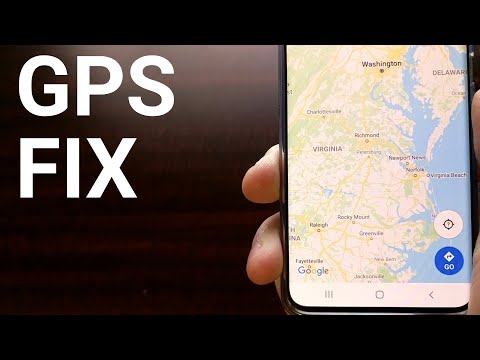
Conţinut
- Cum se activează serviciile de localizare pe Galaxy Note 5
- Cel mai rapid mod de a activa sau dezactiva locația pe Galaxy Note 5
- Mai multe sfaturi despre utilizarea GPS-ului pe Galaxy Note 5
- Cum se schimbă metoda locației
- Utilizarea widgetului Locurile mele pe Galaxy Note 5
Una dintre caracteristicile utile ale Samsung Galaxy Note 5 (#Samsung # GalaxyNote5) este sistemul de navigație avansat prin care puteți utiliza pentru a determina locația dvs. prin intermediul sistemului de poziționare globală (GPS) și a setărilor de locație. Când este activat pe telefonul dvs., îl puteți utiliza pentru a determina cea mai apropiată locație aproximativă și / sau pentru a avea acces la dispozitivul dvs. de la distanță, atâta timp cât nu există obstrucție pentru sateliții GPS sau aveți o vedere clară a cerului.
Cum se activează serviciile de localizare pe Galaxy Note 5
Utilizați meniul Setări servicii de localizare de pe Galaxy Note 5 pentru a selecta modul în care telefonul dvs. își determină locația prin sateliți GPS, rețele fără fir sau ambele. Iată cum:
- Atingeți Aplicații de la Acasă ecran.
- Atingeți Setări.
- Apoi, glisați titlurile spre stânga ecranului Setări.
- Atingeți Personal pentru a vizualiza mai multe opțiuni.
- Derulați și atingeți pentru a selecta ConfidențialitateșiSiguranță.
- Atingeți Locație.
- Atingeți glisorul pentru permiteLocație.
- Citiți și examinați informațiile, apoi atingeți De acord dacă doriți să permiteți serviciului de localizare Google să colecteze date de locație în mod anonim. În caz contrar, atingeți Dezacord.
- Atingeți De acord pentru a continua cu acest ghid.
- Pentru a specifica sau a selecta nivelul de precizie al metodei dvs. de localizare, atingeți Localizareametodă.
- Aveți la dispoziție trei opțiuni principale, inclusiv GPS, Wi-Fi și rețele mobile, Wi-Fi și rețele mobile sau numai GPS.
- Atingeți Wi-Fi și rețele mobile opțiune pentru a continua cu acest ghid.
- Următorul ecran va afișa RecentLocațiesolicitări secțiune.
- Toate aplicațiile care au solicitat acces la locația dvs. sunt afișate în această secțiune. Veți vedea, de asemenea, utilizarea bateriei necesară pentru ca o aplicație să facă cererea sub numele aplicației. Pur și simplu atingeți o aplicație pentru a accesa Ecranul de informații despre aplicație.
- Derulați în jos și atingeți GoogleLocațieIstorie pentru a vizualiza un istoric al datelor despre locație.
Notă: Poate fi necesar să vă conectați la GoogleCont pentru mai multe opțiuni.
- Examinați detaliile și apoi apăsați pe Acasăcheie pentru a reveni la ecranul de pornire când ați terminat.
- De asemenea, puteți șterge istoricul atingând butonul ȘtergeLocațieIstorie buton situat sub ecran.
Google utilizează Raportarea locației pentru stocarea și utilizarea celor mai recente date de locație ale telefonului. Aceste date pot fi utilizate de aplicațiile Google, cum ar fi Google Maps, pentru a vă îmbunătăți rezultatele căutării pe baza locurilor pe care le-ați vizitat.
Cel mai rapid mod de a activa sau dezactiva locația pe Galaxy Note 5
O altă modalitate de a activa sau dezactiva locația este prin panoul de notificări. Iată cum:
- Deschide NotificarePanou de glisând de la top din Acasăecran la partea de jos.
- Apoi, atingeți Locațiescurtăturăpictogramă pe RapidSetăriPanou scurtătură.
- Când devine verde, devine verde PE.
- Citiți și examinați solicitarea de informații, apoi atingeți De acord pentru a permite serviciului de localizare Google să colecteze informații de locație anonime. În caz contrar, atingeți Dezacord.
Mai multe sfaturi despre utilizarea GPS-ului pe Galaxy Note 5
Ce trebuie să faceți dacă telefonul dvs. nu se poate conecta la GPS?
- Pentru cazurile în care dispozitivul dvs. nu se poate conecta la GPS, este recomandat să încercați mai întâi să verificați dacă există actualizări pentru Hărți în Google Play Store. Doar la Acasă ecran, atingeți Aplicații-> Magazin Play, apoi atingeți Sertarpictogramă, și selectați Aplicatiile mele. Acest lucru va afișa toate actualizările disponibile în partea de sus a listei.
- În al doilea rând, mergeți într-o zonă deschisă unde puteți vedea clar cerul. Din nou, vă rugăm să rețineți că orice obstacol în calea vederii spre cer, inclusiv munții, baldachinul dens, pereții groși și clădirile înalte, pot împiedica dispozitivul să obțină un semnal GPS. De asemenea, puteți încerca să eliminați orice accesoriu terță parte, cum ar fi carcasa sau capacul dispozitivului.
- În al treilea rând, verificați și asigurați-vă că nu există daune fizice sau lichide pe telefonul dvs. Asigurați-vă că nu l-ați udat sau nu a fost scăpat.
- În al patrulea rând, încercați să forțați repornirea dispozitivului. Dacă faceți acest lucru, dispozitivul va fi oprit și repornit, fără a afecta datele stocate în acesta. Pentru a reporni forțat Galaxy Note 5, țineți apăsat butonul Volumjoscheie și Tasta de pornire / blocare timp de 20-30 de secunde. Acest lucru vă va permite telefonului să efectueze o deconectare a bateriei simulată.
- În al cincilea rând, verificați dacă există actualizări de software disponibile pentru dispozitivul dvs. Pentru a face acest lucru, accesați ecranul principal, atingeți Aplicații-> Setări-> Sistem-> Despre dispozitiv-> Actualizare software.
- În cele din urmă, încercați să utilizați cea mai înaltă setare de precizie a locației de pe telefon. Iată cum se face pe Nota 5:
- Atingeți Aplicații din orice ecran de pornire.
- Atingeți Setări.
- Atingeți Personal.
- Derulați și atingeți pentru a selecta ConfidențialitateșiSiguranță.
- Atingeți Locație.
- Selectați Localizareametodă.
Pentru a seta cel mai înalt nivel de precizie a urmăririi locației, atingeți opțiunea folosind GPS, Wi-Fi și rețele de date mobile.
Cum se schimbă metoda locației
Dacă doriți să modificați metodele utilizate pentru determinarea locației dvs., urmați acești pași:
- Atingeți Aplicații din ecranul de pornire.
- Atingeți Setări.
- Selectați ConfidențialitateșiSiguranță.
- Atingeți Locație.
- Atingeți LocațieMetodă.
- Selectați o metodă de localizare dorită.
- Doar citiți descrierea metodei sau metodelor utilizate pentru estimarea locației dvs. pentru fiecare mod.
Din nou, Locație trebuie să fie activat pe dispozitivul dvs. în prealabil, pentru a schimba metoda de localizare.
Utilizarea widgetului Locurile mele pe Galaxy Note 5
Configurarea locației dvs. permite telefonului să utilizeze funcții avansate, inclusiv Smart Lock, pentru a ocoli o blocare sigură atunci când vă aflați într-o locație de încredere. De asemenea, puteți utiliza widgetul Locațiile mele când setările GPS și Locație sunt activate pe telefon.
Nota 5 vine, de asemenea, cu widget-ul Locurile mele. Este un instrument care vă permite telefonului să vă recunoască locația pentru a oferi informații și servicii relevante. Puteți adăuga locuri precum Acasă, Muncă și Ieșire folosind Hărți, Wi-Fi sau caracteristica Bluetooth pentru a vă determina locația.
Iată cum să utilizați servicii bazate pe locație în widget-ul Locațiile mele de pe Nota 5:
- Atingeți lung Acasă ecran și apoi atingeți Widgeturi aflat sub ecran.
- Atingeți lung Ale meleLocuriwidget, poziționați-l pe o zonă goală a ecranului, apoi eliberați-l.
- Pentru a ieși din modul de editare, atingeți Înapoicheie.
- Acum atingeți Ale meleLocuriwidget.
- Atingeți o locație pentru a o defini.
- Pentru a continua cu acest ghid, atingeți Muncă.
- Așteptați până când locația dvs. curentă apare sub Abordare.
- Pentru a căuta din nou locația dvs., atingeți LocalizaAle meleLocuripictogramă.
- Pentru a vă defini locația utilizând un Wifi rețea sau Bluetooth dispozitiv, atingeți Alte metoda de detectare.
- Urmați instrucțiunile de pe ecran pentru a finaliza metoda pe care o alegeți.
- Atunci când se utilizează Hărți, vi se va cere să vă căutați locația sau să utilizați coordonatele GPS actuale.
- Atunci când se utilizează Wifi, vi se va solicita să alegeți punctul de acces Wi-Fi.
- Atunci când se utilizează Bluetooth, vi se va solicita să alegeți dispozitivul din lista dispozitivelor disponibile.
- Atingeți Următor → a continua.
- Pentru a gestiona comenzile rapide către funcții și aplicații utile în locația curentă, atingeți Administra. În caz contrar, atingeți O.K a continua.
- Așteptați până când telefonul dvs. recunoaște locația curentă. Comenzile rapide selectate vor fi afișate în widgetul Locațiile mele.
- Atingeți o zonă goală a widgetului pentru a vizualiza și accesa mai multe opțiuni.
Setările și ecranele disponibile pot varia în funcție de furnizorul dvs. de servicii wireless și de versiunea software a telefonului dvs.
conecteaza-te cu noi
Suntem întotdeauna deschiși la problemele, întrebările și sugestiile dvs., așa că nu ezitați să ne contactați completând acest formular. Acceptăm fiecare dispozitiv Android disponibil și suntem serioși în ceea ce facem. Acesta este un serviciu gratuit pe care îl oferim și nu vă vom percepe niciun ban pentru asta. Vă rugăm să rețineți că primim sute de e-mailuri în fiecare zi și este imposibil să răspundem la fiecare dintre ele. Dar fiți siguri că citim fiecare mesaj pe care îl primim. Pentru cei pe care i-am ajutat, vă rugăm să răspândiți mesajul împărtășind postările noastre prietenilor dvs. sau pur și simplu să vă placă pagina noastră de Facebook și Google+ sau urmăriți-ne pe Twitter.



